Excel 表格秘籍,轻松固定首行及多行的实用技巧
在日常办公中,Excel 表格的使用频率极高,而当数据量较大时,让表格的第一行或者几行保持不动,能够极大地提升我们查阅和编辑数据的效率,就为您详细介绍固定 Excel 表格第一行或者几行的方法。
中心句:Excel 表格在日常办公中使用频率高,固定首行或几行能提升效率。

要实现固定第一行,操作其实并不复杂,打开您需要操作的 Excel 表格,将鼠标移动到第二行的行标位置,也就是数字“2”所在的位置,点击菜单栏中的“视图”选项,在“视图”选项中找到“冻结窗格”,点击“冻结窗格”下方的小三角,在弹出的下拉菜单中选择“冻结首行”,这样,无论您如何向下滚动表格,第一行都会始终保持在屏幕的顶端。
中心句:实现固定第一行的操作不复杂,依次进行打开表格、移动鼠标、点击视图选项等操作即可。
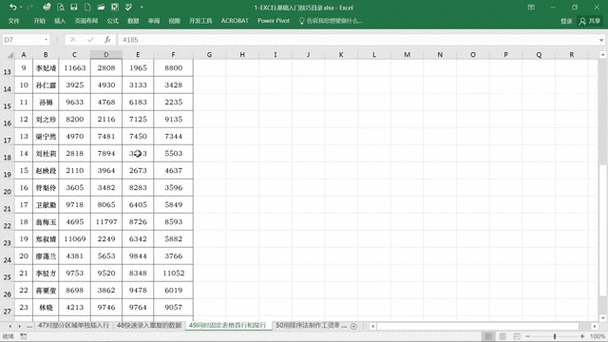
如果您想要固定多行,方法也类似,您想固定前两行,那么就将鼠标移动到第三行的行标位置,也就是数字“3”所在的位置,然后按照上述步骤操作,选择“冻结窗格”下方的“冻结拆分窗格”,这样,表格的前两行就会被固定住。
中心句:固定多行的方法与固定一行类似,以固定前两行为例进行了说明。
需要注意的是,在进行冻结窗格操作时,一定要确保选中的行标位置是您想要固定的行的下一行,否则,可能无法达到预期的效果。
中心句:强调进行冻结窗格操作时要选对行标位置。
掌握了 Excel 表格中固定第一行或者几行的技巧,能够让您在处理数据时更加得心应手,节省时间,提高工作效率,希望以上的攻略对您有所帮助。
参考来源:根据个人多年使用 Excel 的经验总结。









